iPhone 17でアップデートを確認できませんか?iOSをアップデートするにはどうすればいいですか?
AppleがiOS 17/18/26をリリースしたと聞いて、iPhoneのソフトウェアアップデートを急いで確認しようとしている方も多いのではないでしょうか。ところが、スムーズにインストールできるどころか、「アップデートを確認できません」というエラーメッセージが1時間も表示され、イライラしてしまいます。少しイライラしていませんか?この記事では、iPhoneの「アップデートを確認できません」というエラーメッセージを解決するための8つのトラブルシューティングをご紹介します。さあ、今すぐ試してみてください!
iPhone でアップデートを確認できない問題を解決する 8 つの効率的な方法
iPhoneで「アップデートを確認できません」というエラーメッセージが表示される原因は様々です。互換性の問題(iPhoneがiOS 26/18/17/16バージョンに対応していない)、インターネット接続の遅さ、ストレージ容量の不足などが考えられます。でもご安心ください。この記事では、前述の通り、エラーメッセージを修正するための最適な解決策をいくつかご紹介します。さあ、早速一つずつ試してみて、どれが最終的に効果があるか試してみてください!
解決策1. iPhoneが最新のiOS 17/18/26と互換性があるかどうかを確認する
前述の通り、「アップデートを確認できません」というiPhoneエラーメッセージが表示される原因の一つは、お使いのデバイスが最新バージョンと互換性がないことです。iOS 17/18/26はiPhone XR以降のデバイスでのみ利用可能です。そのため、お使いのiPhoneがこれらのモデルに含まれていない場合、これがエラーメッセージが表示される原因である可能性があります。
解決策2. ネットワーク接続速度と安定性を確認する
iPhoneの「アップデートを確認できません」というエラーメッセージを修正するためのもう一つの基本的なチェック方法は、ネットワーク接続が安定しているかどうかを確認することです。ご存知のとおり、ネットワーク接続はiOS 26/18/17/16バージョンのインストールにおいて重要な役割を果たします。現在、低速または不安定な接続を使用している場合、このエラーメッセージが表示されることがあります。このエラーメッセージを解決するには、インターネット接続を再起動するか、接続を切断してください。その後、デバイスを再度インターネットに接続し、エラーメッセージが解決されるかどうかを確認してください。
解決策3. 十分なストレージ容量があるかどうかを確認する
上記のすべてのチェックを通過してもiPhoneの画面に「アップデートを確認できません」というエラーメッセージが表示される場合は、ストレージ容量不足が原因の可能性があります。iOS 26/18/17/16バージョンをインストールする場合は、少なくとも2GBの空き容量が必要です。iPhoneに十分な空き容量がない場合は、不要なアプリやデータを削除してください。その後、エラーメッセージが修正されるかどうかを確認してください。
解決策4. Appleサーバーがダウンしていないか確認する
上記のすべてのチェックに合格した後も iPhone が「アップデートを確認できません」と表示する場合は、ダウンしているサーバーがこのエラー メッセージの原因であるかどうかを確認してください。利用可能なアップデートを確認するプロセスには、Apple サーバーとの通信が含まれます。したがって、現在ダウンしているサーバーがある場合は、これらのダウンしているサーバーがエラー メッセージが表示される原因である可能性があります。
ダウンしているサーバーがあるかどうかを確認するには、Apple システム ステータスにアクセスし、黄色、赤、青のアイコンが付いているサーバーを確認します。これらのアイコンのいずれかがリストにある場合は、Apple がそのサーバーを完全に修復するまで待つ必要があります。
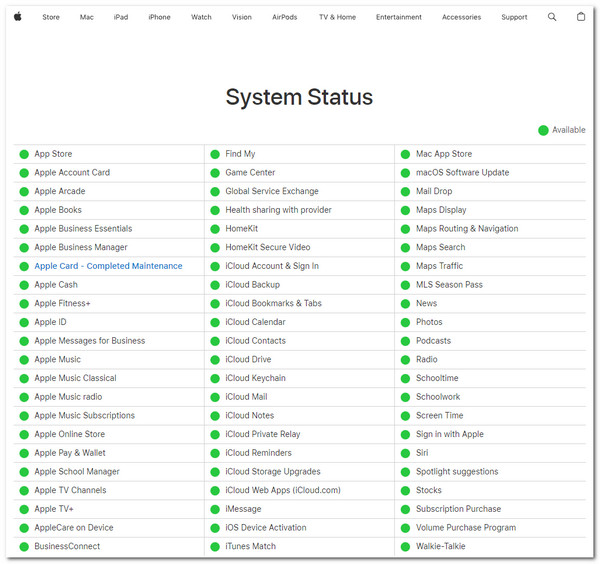
解決策5. iPhoneを再起動する
すべての Apple サーバーが正常に動作しているにもかかわらず、iPhone で「アップデートを確認できません」というエラーが発生する場合は、iPhone システムに問題がある可能性があります。デバイスを再起動すると、システムのバグや不具合を解消できます。iPhone の再起動はモデルによって異なります。以下に挙げた手順に従って、ご自身の環境に当てはまるものを選択してください。
- Face ID 搭載の iPhone の場合: 「サイドボタンと音量を下げる」ボタンを「スライダー」が表示されるまで押し続けます。次に、「スライダー」を右にドラッグしてデバイスの電源をオフにします。次に、Apple ロゴが表示されるまで「サイド」ボタンを押し続け、電源をオンにします。
- Touch ID 搭載の iPhone の場合: 「電源」ボタンを押したままにして、画面に「スライダー」が表示されるまで待ちます。次に、「スライダー」を右にドラッグしてデバイスの電源をオフにします。その後、「電源」ボタンを押したままにして、画面に Apple ロゴが表示されるまで待ちます。
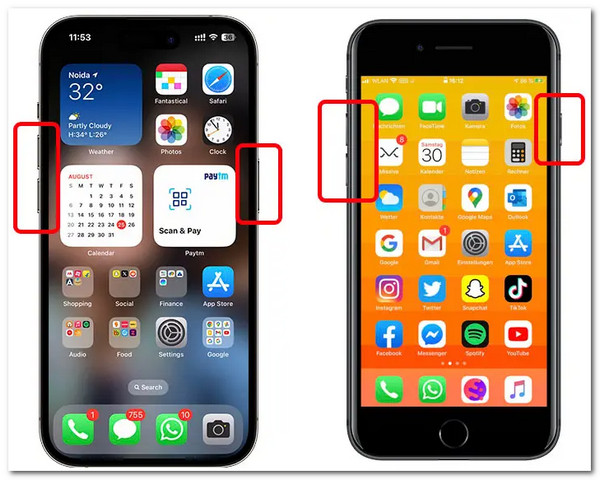
解決策6. ベータプロファイルを削除する
システムの問題以外にも、iOSファイルが原因で「アップデートを確認できません」というiPhoneエラーメッセージが表示される場合があります。iOS 17/18/26ベータ版をダウンロードして現在使用している場合、最新バージョンのアップデートが表示されないことがあります。この問題を解決するには、iOS 17/18/26ベータ版を削除し、問題が解決するかどうかを確認してください。手順は以下のとおりです。
ステップ1「設定」アプリを起動し、「一般」ボタンをタップして、「VPN とデバイス管理」オプションを選択します。次に、「構成プロファイル」セクションに進みます。
ステップ2その後、「iOS ベータ ソフトウェア プロファイル」ボタンをタップし、「プロファイルを削除」オプションを選択します。次に、ソフトウェア アップデート設定に進み、エラー メッセージが消えたかどうかを確認します。
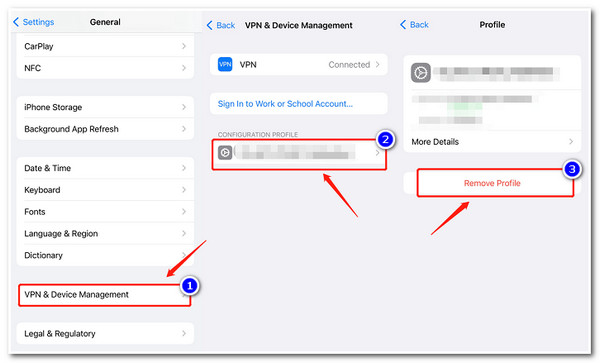
解決策7. iTunesを使用してiPhoneをアップデートする
何も変更されておらず、iPhoneがアップデートを確認できない場合は、iTunesを使ってデバイスのバージョンをiOS 26/18/17/16にアップデートしてください。iTunesを使えば、iPhoneのバージョンを確認してiOS 26/18/17/16にアップデートできます。では、iTunesを使ってiPhoneをアップデートするにはどうすればいいでしょうか?以下の手順に従ってください。
ステップ1Windows PC または Mac で最新バージョンの「iTunes」にアクセスし、USB コードを介してモバイル デバイスをコンピューターに接続し、iTunes インターフェイスの「概要」タブをクリックします。
ステップ2次に、「アップデートを確認」ボタンをクリックし、iTunes にアップデートが表示されるまで待ちます。iTunes に利用可能なアップデートが表示されたら、「ダウンロードしてアップデート」ボタンを選択します。
ステップ3ダウンロードとアップデートのプロセスが完了したら、iPhone を再起動して、iPhone が最新の iOS バージョンを取得しているかどうかを確認します。
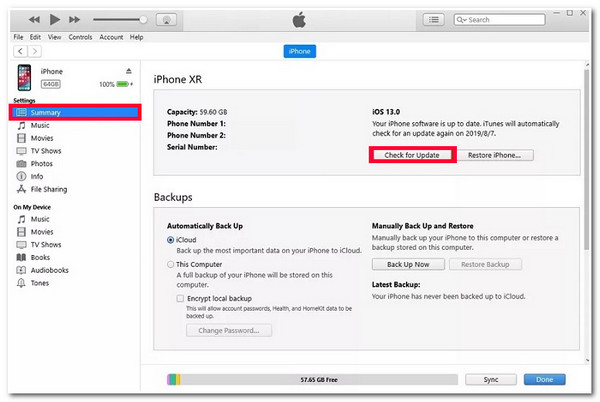
解決策8: 4Easysoft iOS システムリカバリ iOS 17にアップグレードするには
上記のすべての解決策を試しても「アップデートを確認できません」というiPhoneエラーメッセージが表示され、イライラするかもしれません。しかし、どれも役に立たなかったのです。絶望しないでください。この問題を解決するチャンスはまだあります。専門家に依頼してください。 4Easysoft iOS システムリカバリ ツール!このツールは、「アップデートを確認できません」というエラーメッセージを含む50以上のiOSシステムの問題を効率的に修正できます。データ損失なしでエラーメッセージを修正でき、成功率も高くなります。このツールがエラーメッセージを解決する上でより信頼できるのは、ファームウェアパッケージをダウンロードするだけでiPhoneのiOSバージョンをアップグレードできるからです。これにより、「アップデートを確認できません」というiPhoneのエラーメッセージを排除し、完全に新しいiOS 17バージョンでデバイスを希望どおりに使用できます。

「アップデートを確認できません」というエラーなしで、iPhone の iOS バージョンを iOS 17 に簡単にアップグレードできます。
アップデートプロセス中のデータ損失を避けるために、すべての iPhone データをスキャンしてバックアップします。
2 つの異なるモードで、「iPhone のアップデートを確認できません」という問題をすばやく修正します。
iOS 17/18/26 を搭載した最新の iPhone 17 を含む、すべての iPhone モデルとバージョンをサポートします。
4Easysoft iOS システム回復ツールを使用して、更新された iPhone を確認できない問題を修正する方法:
ステップ1ダウンロードしてインストールする 4Easysoft iOS システムリカバリ Windows または Mac コンピューターでツールを起動します。その後、ツールを起動し、「iOS システム回復」ボタンをクリックし、USB コードを介して iPhone をコンピューターに接続します。次に、「開始」ボタンをクリックします。

ステップ2次に、デバイスに関するすべての情報がツールのインターフェースに表示されます。情報を読んだ後、「修正」ボタンをクリックしてさらに修正を行ってください。

ステップ3次に、「標準」ボタンと「詳細」ボタンのいずれかを選択します。「標準」を選択すると、データが失われることなく問題が解決されます。そうでない場合、「詳細」を選択すると、データ損失の問題は解決されますが、成功率は高くなります。選択後、「確認」ボタンをクリックします。

ステップ4デバイスの適切なカテゴリ、タイプ、モデルを選択してください。次に、iOS 17/18/26のファームウェアを選択し、「ダウンロード」ボタンをクリックしてデバイスをアップグレードしてください。その後、「次へ」ボタンをクリックして、「アップデートを確認できません」というiPhoneのエラーメッセージを修正してください。

iPhone 17でアップデートを確認できないという問題に関するよくある質問
-
1. ネットワーク接続の速度を確認する別の方法はありますか?
ネットワーク接続の速度を評価する最も簡単で最善の方法は、サードパーティの速度テスト ツールを使用することです。オンラインには多くのツールがあり、そのほとんどは無料の速度テスト サービスを提供しています。最も優れたオンライン速度テスト ツールの 1 つは、Ookla の Speetest です。
-
2. 更新プロセスが完了するまでに時間がかかるのはなぜですか?
更新プロセスが完了するまでに時間がかかる理由の一部は、インターネットの速度と iOS バージョンのファイル サイズによるものです。更新プロセスでは、すべてをレンダリングするのに長い時間がかかるのが普通です。完了するまで待つだけです。
-
3. iTunes を使用して iPhone の iOS バージョンを更新すると、iPhone に保存されているファイルは削除されますか?
iTunes を使用して iPhone の iOS バージョンを更新しても、ファイルは削除されません。ただし、ファイルを失わないようにしたい場合は、すべてのファイルを iTunes または iCloud にバックアップしてから、iTunes で iPhone の iOS バージョンを更新することができます。
結論
以上です!これらは、iPhoneの「アップデートを確認できません」というエラーメッセージを修正するために実行できる8つの解決策です。これらの8つの解決策により、エラーメッセージが消えるまで待つことなくデバイスを更新できるようになりました。これらの7つの解決策でエラーメッセージを修正できなかった場合は、専門家の 4Easysoft iOS システムリカバリ ツールです!このツールの強力なシステム回復テクノロジーとアップグレード オプションを使用すると、iPhone を問題なくスムーズに更新できます。詳細については、このツールの公式 Web サイトにアクセスしてください。



